から脱退します。
よろしいですか?
3分でできるぷよぷよレート管理 | ぷよブロ!@ゆーふぉ
今回使うエクセルデータです
↓PCでダウンロードしてください。
レーティング元データダウンロード
中身はこんな感じです。

〇 概要
見方を説明します
①日付・・・横軸です。試合数を入れてもいいですね。
②レート・・・青の折れ線グラフです。
③基準線・・・緑矢印です。あるとグラフが見やすくなるでしょう。目標レートをいれてもいいですね。
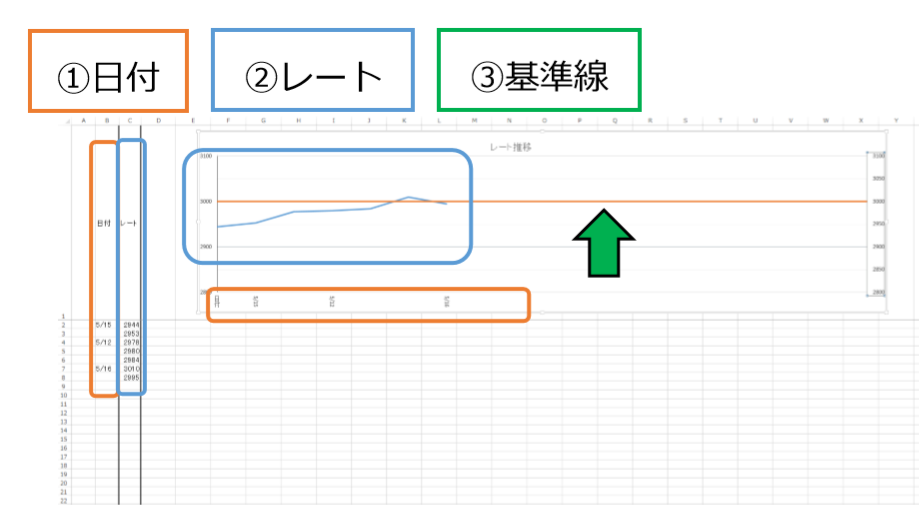
① 日付
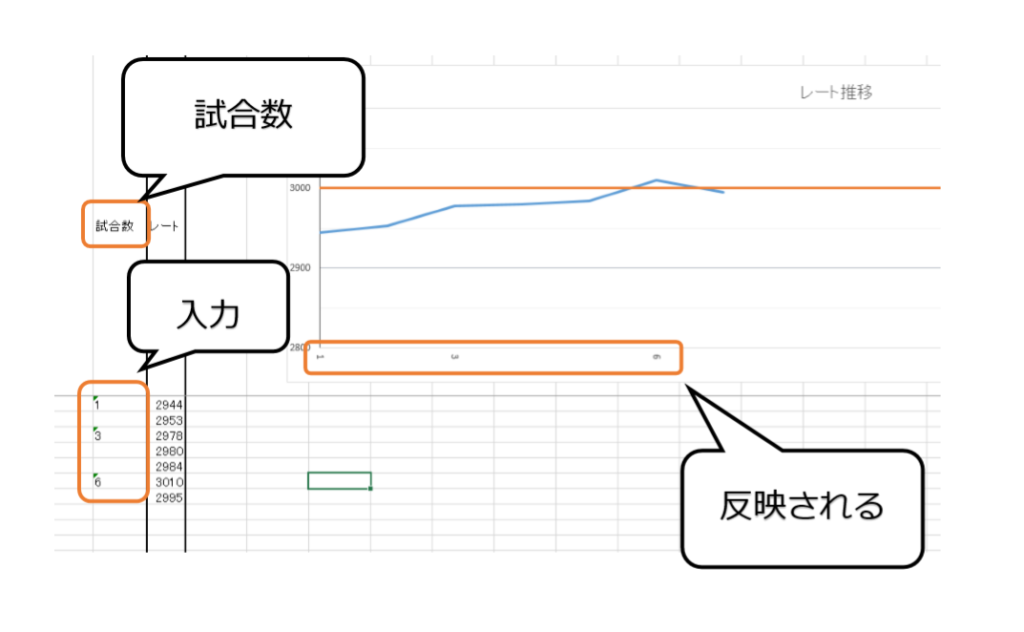
試しに試合数に名前を変えてレート左に試合数を入力します。
1試合毎にいれると非常に見えづらくなります。
50試合毎くらいがちょうどいいです。
② レート
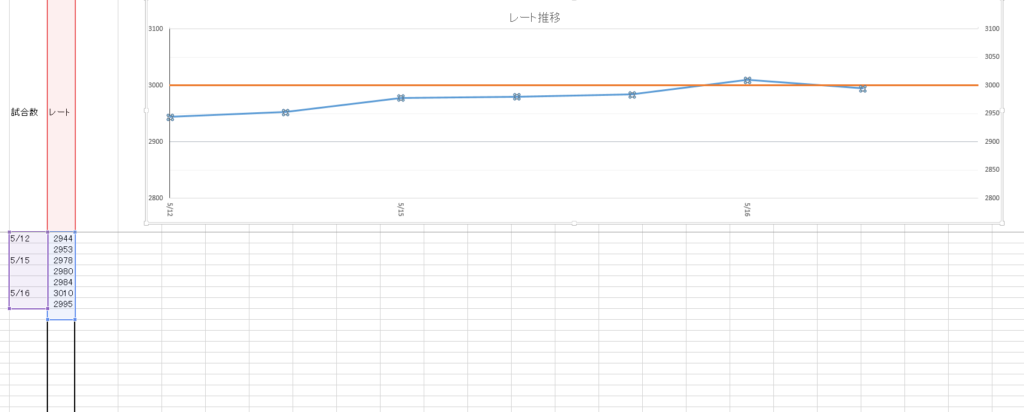
青の折れ線をクリックしましょう。
上図のようになるはずです。
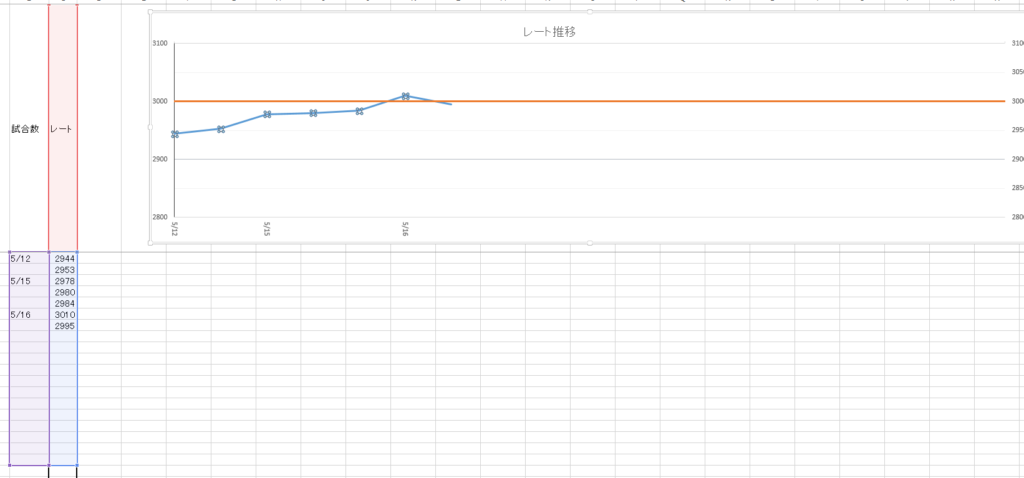
レート、試合数の四角い枠の右下をひっぱってみましょう。上のグラフがそれにあわせて拡張されます。
※目盛りの変え方
左の2900,3000...と書かれた縦軸の目盛りを右クリックして、軸の書式設定を開きましょう。
軸のオプションで最小値、最大値、目盛、補助目盛があるのでそこを変更してグラフをカスタマイズしましょう!
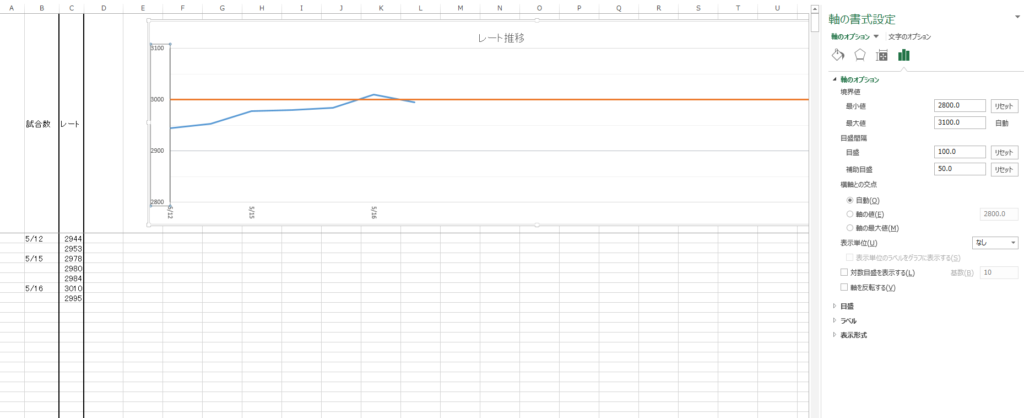
下図変更しました!
あれ?基準線の位置がおかしいですね?
これは、基準線を第2軸としているからです。
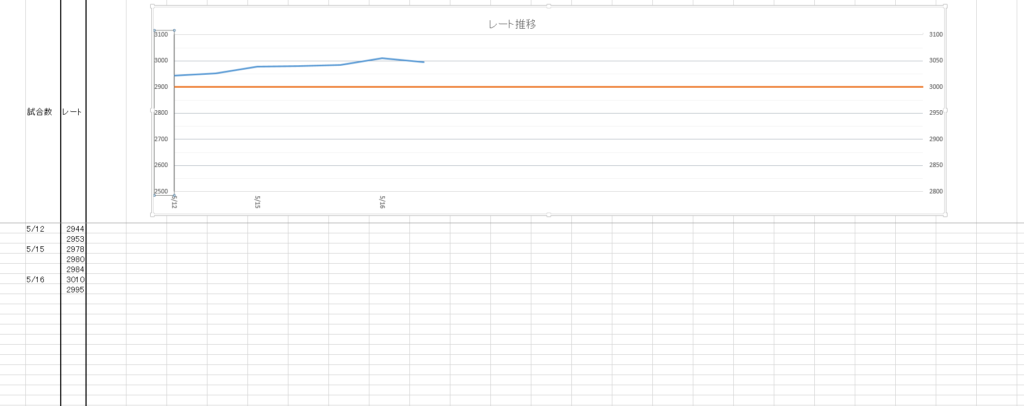
次で詳しく説明します。
③ 基準線
グラフ右の2900,3000...とかかれた目盛りを右クリック⇒軸の書式設定を開きましょう。
これが第2軸です。
さきほどと同じように最小値、最大値、目盛、補助目盛を変更しましょう。
この時、レートの軸と同じ最大値、最小値に設定しましょう。
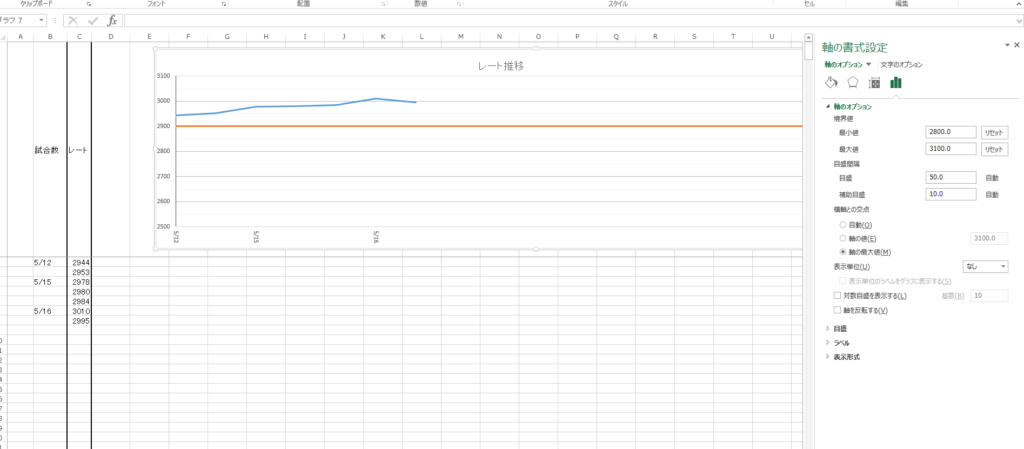
次に基準線を変更する方法です。
グラフを右クリック、データソースの選択を選びましょう。
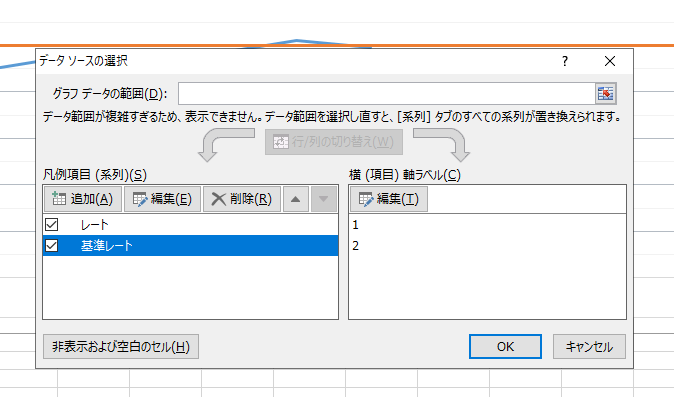
”基準レート”を選択し編集をクリック。
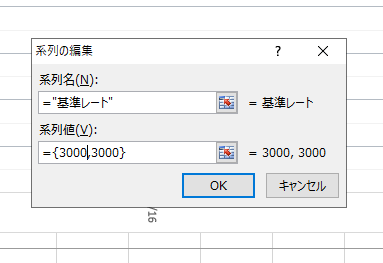
この系列値が基準線です。2800にしたい場合は
{3000,3000}⇒{2800,2800}と入力しましょう。
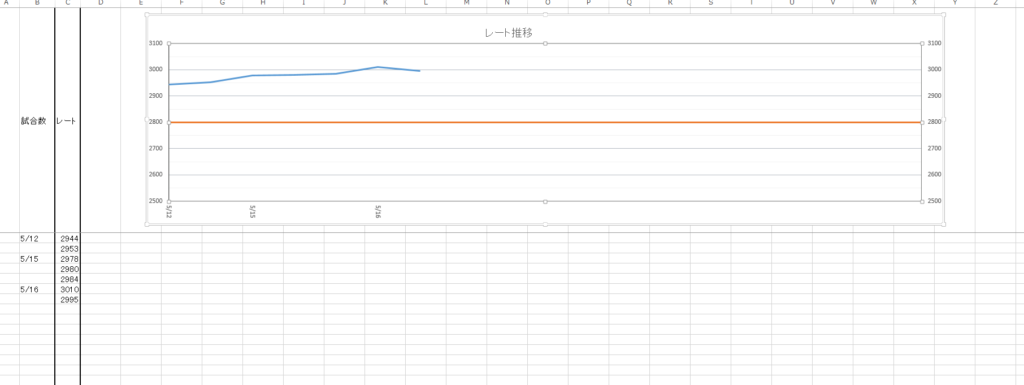
このようになるはずです。
〇 おわりに
いかがだったでしょうか?
エクセル初心者の私ですが、なんとか色々と調べて完成させました。
先頭行は固定化されているので、下にスクロールしてもグラフはしっかり見えるようになっています。
最後に私が現在使用しているカスタマイズ例を紹介します。
基準線(赤)は3100で50試合目~は直近50試合平均レート(オレンジ)を入れてみました。
データ数は170程度です。
ダウンロードは以下リンクから
レーティングダウンロード
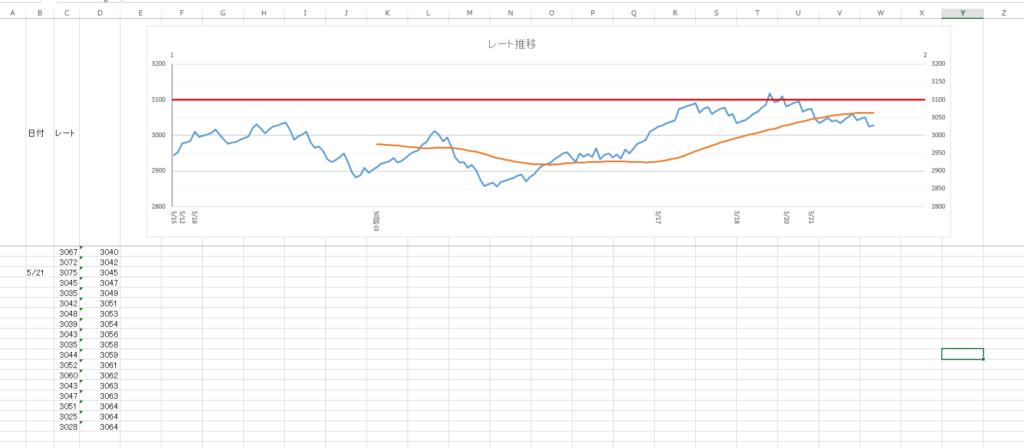
エクセルはかなり便利ツールなので(スプレッドシートでも良いですが...)ぷよらーのみ
なさんも是非活用して、レート向上の補助ツールとして使ってみてください!
今回使うエクセルデータです
↓PCでダウンロードしてください。
レーティング元データダウンロード
中身はこんな感じです。

〇 概要
見方を説明します
①日付・・・横軸です。試合数を入れてもいいですね。
②レート・・・青の折れ線グラフです。
③基準線・・・緑矢印です。あるとグラフが見やすくなるでしょう。目標レートをいれてもいいですね。
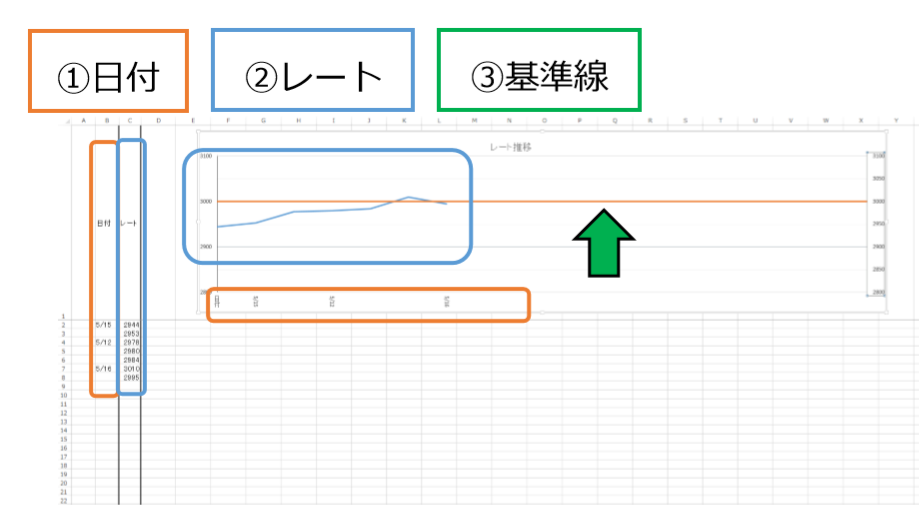
① 日付
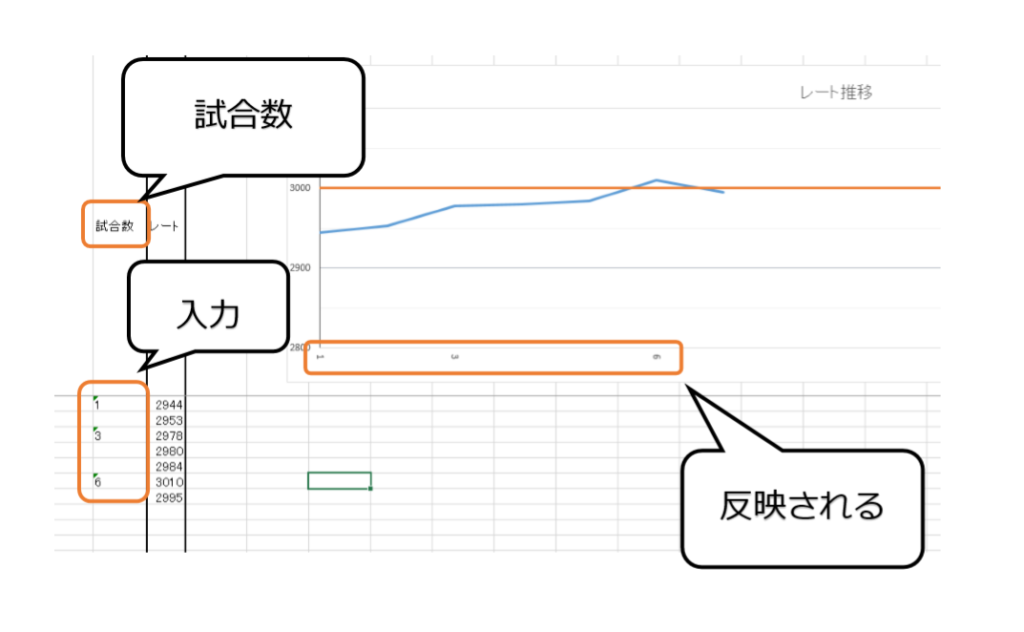
試しに試合数に名前を変えてレート左に試合数を入力します。
1試合毎にいれると非常に見えづらくなります。
50試合毎くらいがちょうどいいです。
② レート
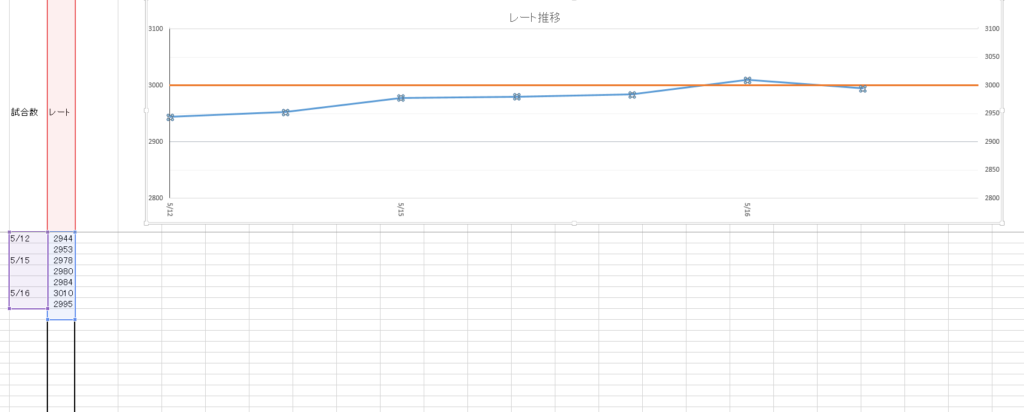
青の折れ線をクリックしましょう。
上図のようになるはずです。
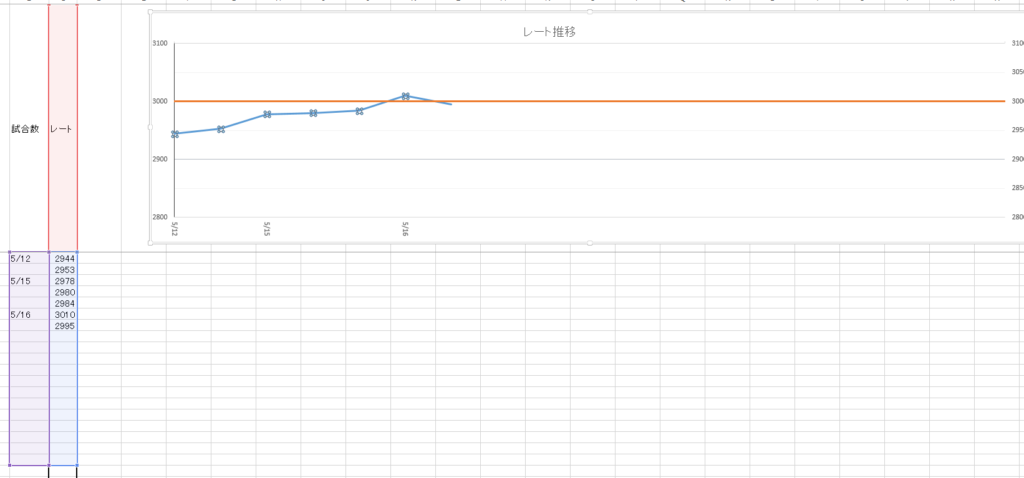
レート、試合数の四角い枠の右下をひっぱってみましょう。上のグラフがそれにあわせて拡張されます。
※目盛りの変え方
左の2900,3000...と書かれた縦軸の目盛りを右クリックして、軸の書式設定を開きましょう。
軸のオプションで最小値、最大値、目盛、補助目盛があるのでそこを変更してグラフをカスタマイズしましょう!
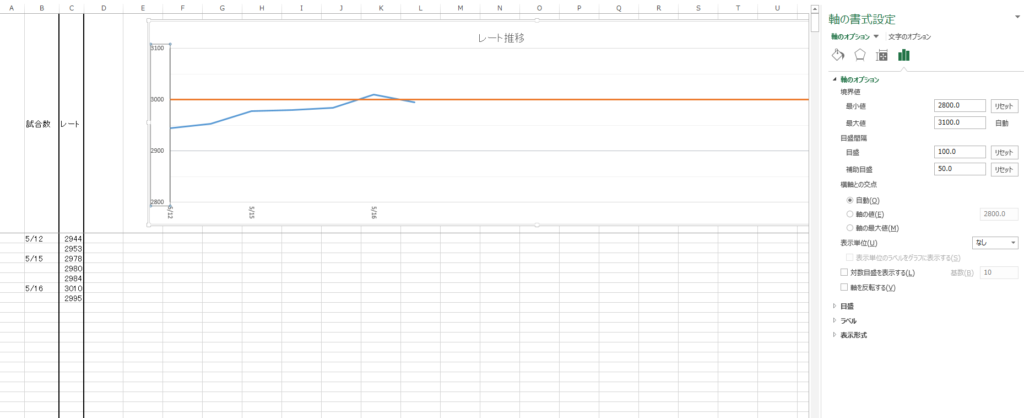
下図変更しました!
あれ?基準線の位置がおかしいですね?
これは、基準線を第2軸としているからです。
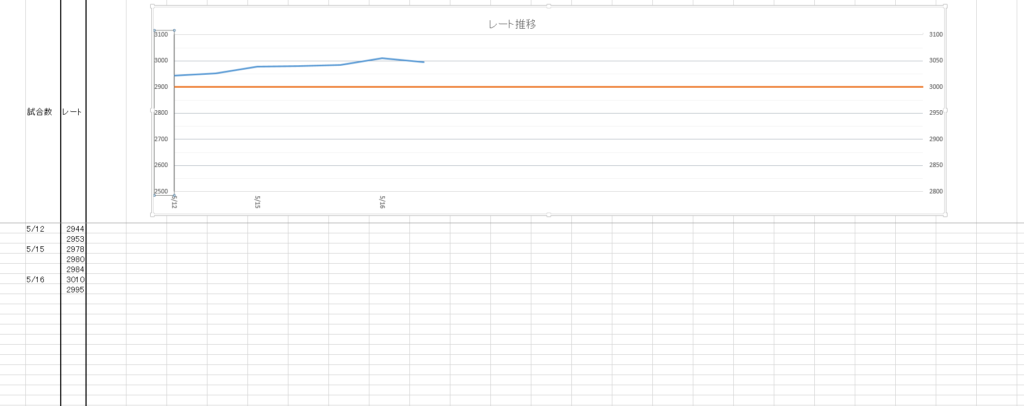
次で詳しく説明します。
③ 基準線
グラフ右の2900,3000...とかかれた目盛りを右クリック⇒軸の書式設定を開きましょう。
これが第2軸です。
さきほどと同じように最小値、最大値、目盛、補助目盛を変更しましょう。
この時、レートの軸と同じ最大値、最小値に設定しましょう。
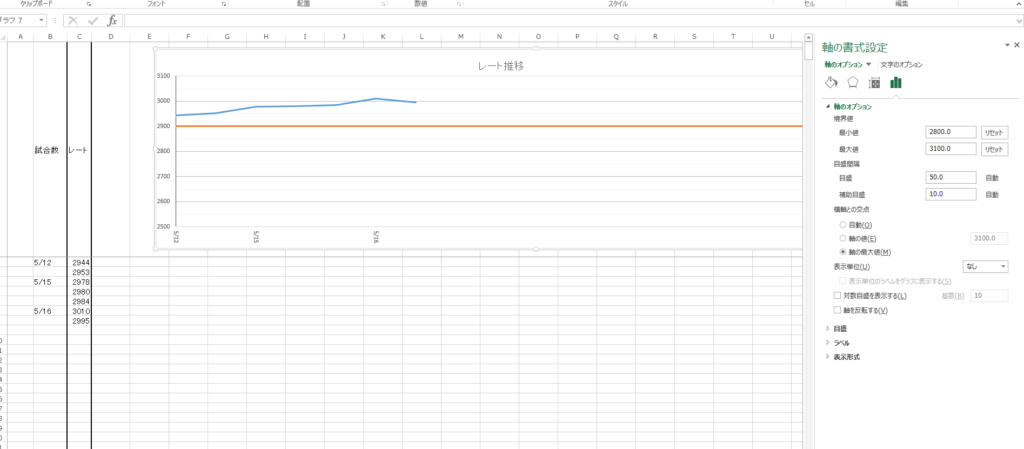
次に基準線を変更する方法です。
グラフを右クリック、データソースの選択を選びましょう。
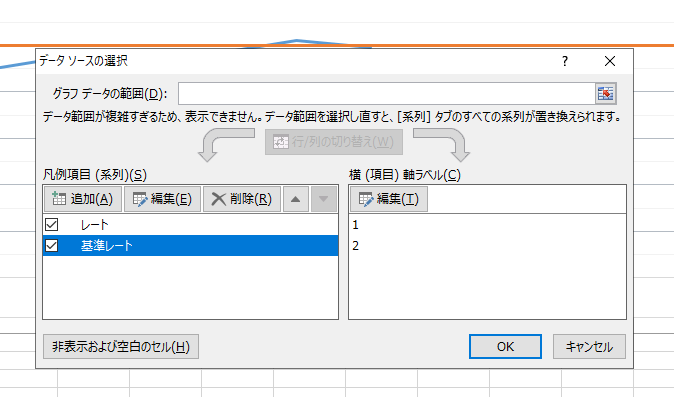
”基準レート”を選択し編集をクリック。
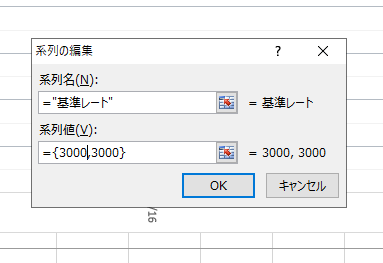
この系列値が基準線です。2800にしたい場合は
{3000,3000}⇒{2800,2800}と入力しましょう。
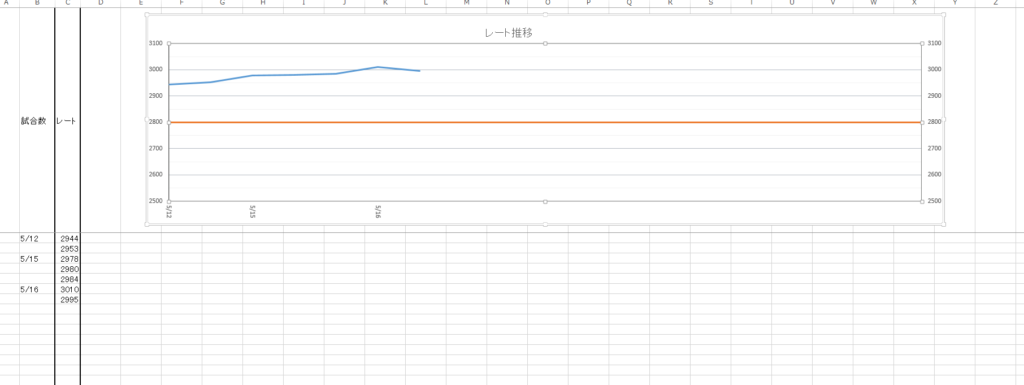
このようになるはずです。
〇 おわりに
いかがだったでしょうか?
エクセル初心者の私ですが、なんとか色々と調べて完成させました。
先頭行は固定化されているので、下にスクロールしてもグラフはしっかり見えるようになっています。
最後に私が現在使用しているカスタマイズ例を紹介します。
基準線(赤)は3100で50試合目~は直近50試合平均レート(オレンジ)を入れてみました。
データ数は170程度です。
ダウンロードは以下リンクから
レーティングダウンロード
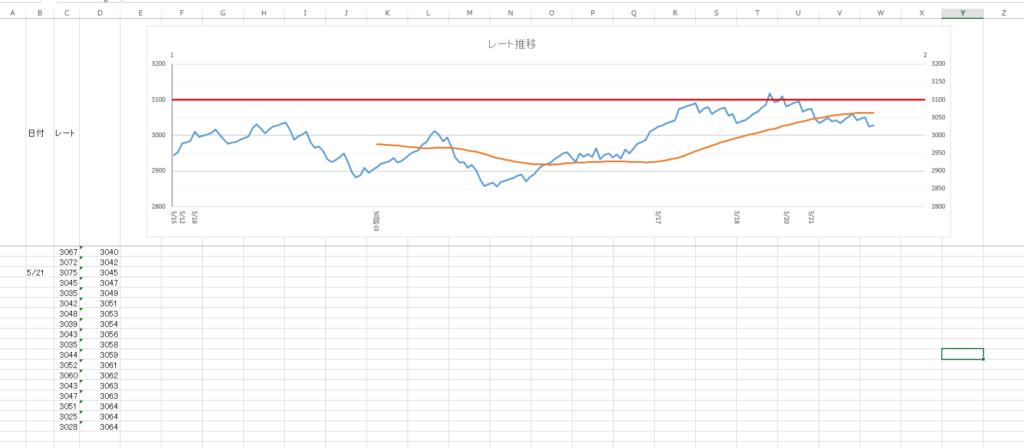
エクセルはかなり便利ツールなので(スプレッドシートでも良いですが...)ぷよらーのみ
なさんも是非活用して、レート向上の補助ツールとして使ってみてください!
作成日時:2020/05/21 19:06
コメント( 0 )
コメントするにはログインが必要です








